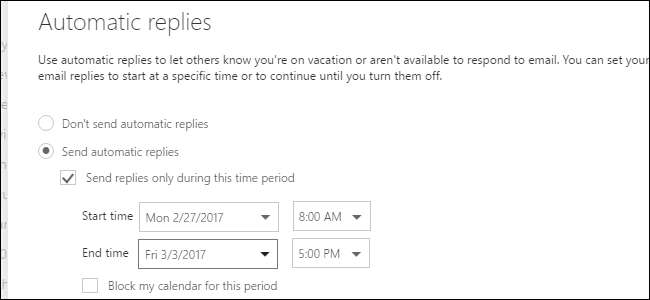
Если вы собираетесь на некоторое время отсутствовать в офисе, Outlook.com позволяет легко настроить автоматические ответы, которые будут отправляться при получении сообщения, давая отправителю знать, что вы не будете читать или отвечать на электронные письма во время то время.
Вы можете настроить собственное сообщение, которое будет отправляться в течение определенного периода времени, если вы выберете, всем, кто вам пишет по электронной почте, или только людям из вашего списка контактов. Мы покажем вам, как это сделать.
ПРИМЕЧАНИЕ. Outlook.com можно использовать только с учетными записями электронной почты Microsoft - live.com, outlook.com, hotmail.com и msn.com.
Для начала перейдите в хттп://ввв.оутлук.ком в своем любимом браузере и войдите в учетную запись электронной почты Microsoft, с которой вы хотите отправить автоматический ответ. Затем щелкните значок шестеренки в правом верхнем углу страницы Outlook.com и выберите «Автоматические ответы» в раскрывающемся списке.
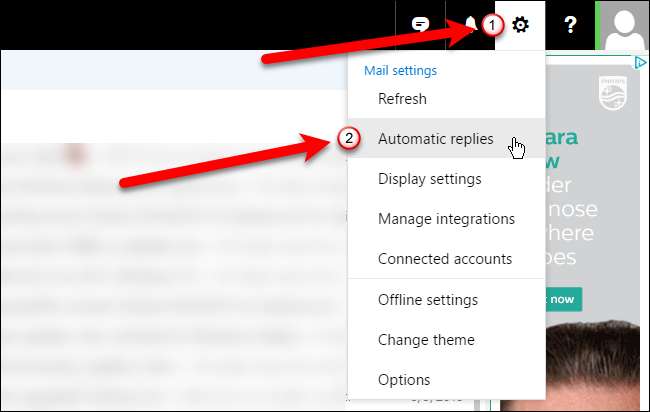
Панель автоматических ответов выдвигается. Чтобы включить автоматические ответы, выберите параметр «Отправлять автоматические ответы». Вы можете установить период времени, в течение которого будет отправляться автоматический ответ, чтобы вам не нужно было беспокоиться о том, чтобы не забыть включить его перед уходом или выключить, когда вернетесь. Чтобы установить период времени, установите флажок «Отправлять ответы только в этот период».

Чтобы указать, когда должен начать отправляться автоматический ответ, щелкните раскрывающийся список календаря «Время начала», а затем щелкните нужную дату.
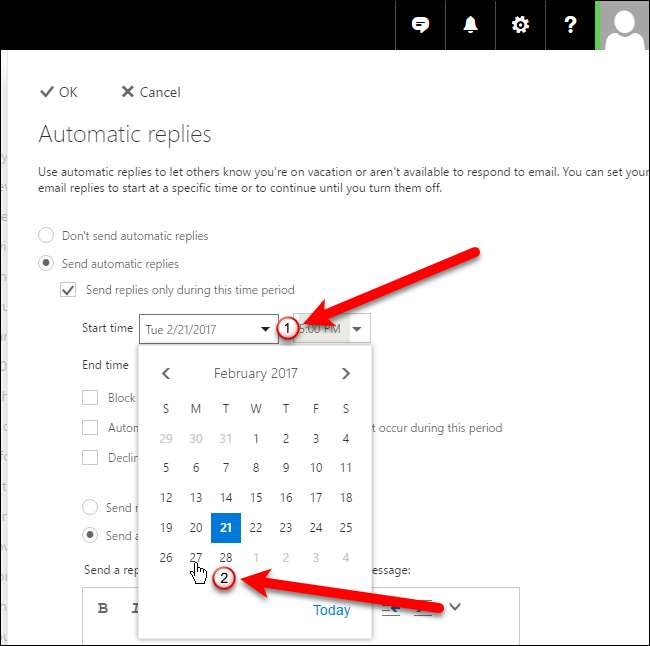
Щелкните раскрывающееся меню «Время начала» и выберите время для начала автоматических ответов. Затем выберите дату и время рядом с «Время окончания», чтобы указать, когда перестанут отправляться автоматические ответы.
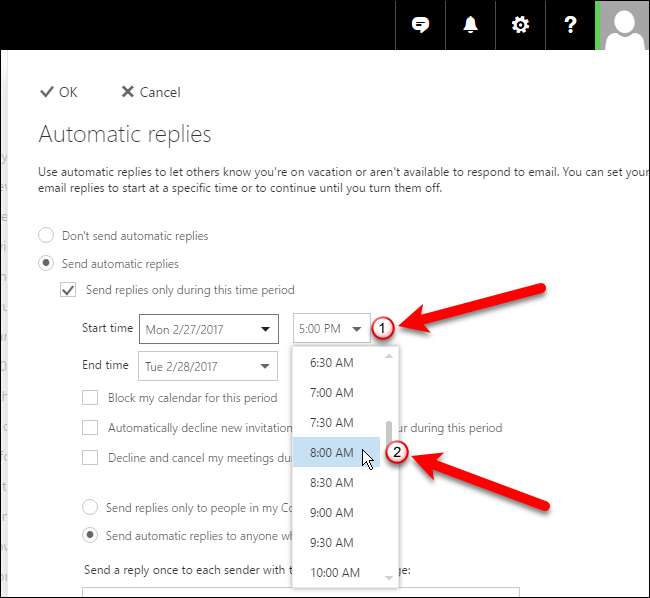
Вы можете выбрать некоторые дополнительные параметры (флажки), если хотите заблокировать свой календарь на этот период, автоматически отклонять новые приглашения на события, которые происходят в этот период, или отклонять и отменять собрания в этот период.
Вы также можете выбрать отправку автоматических ответов только людям из вашего списка контактов или всем, кто вам пишет по электронной почте.
Введите сообщение, которое вы хотите отправить автоматически, в поле «Отправить ответ каждому отправителю со следующим сообщением». Используйте панель инструментов в верхней части поля, чтобы отформатировать сообщение.

Когда вы закончите настройку автоматического ответа, нажмите «ОК» в верхней части панели. Ваше настраиваемое сообщение теперь будет автоматически отправляться в течение установленного вами периода времени в ответ на полученные электронные письма, соответствующие установленным вами требованиям.
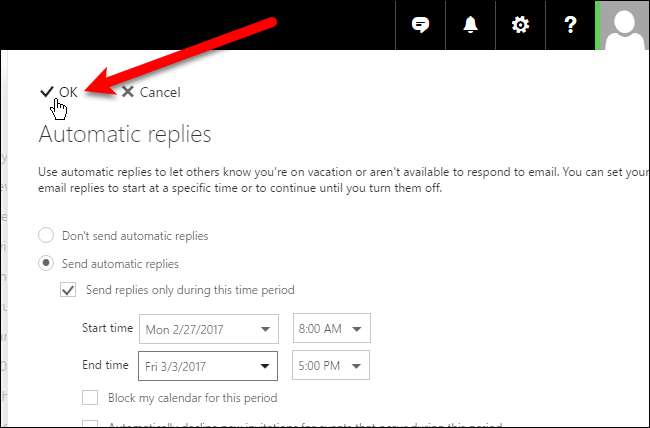
Если вы установите период времени для автоматического ответа, он прекратится по истечении этого периода. Однако вы также можете отключить автоматический ответ вручную, снова открыв панель «Автоматические ответы» и выбрав параметр «Не отправлять автоматические ответы».







